戴尔怎么重装系统教程-戴尔如何重装系统教程
发布时间:2025-08-22 10:43:24

一、u盘重装所需工具
1、电脑品牌:戴尔
2、系统版本:win10专业版
3、装机工具:电脑店u盘启动盘制作工具(点击即可下载)
二、u盘重装前期准备
1、重装系统会覆盖原有数据,尤其是C盘内容。建议在动手前,把常用文件、照片、文档等整理并复制到移动硬盘、U盘或云盘中,确保数据安全。
2、部分杀毒软件或系统保护程序会拦截安装操作,导致系统写入失败或进度卡住。建议在安装前手动关闭安全软件,等系统装完再开启即可,不影响电脑安全。
3、如果还没有系统镜像,可以去“MSDN我告诉你”等权威平台获取ISO文件。选择与你电脑配置匹配的版本(比如64位专业版),下载完成后就可以进行启动盘制作了。
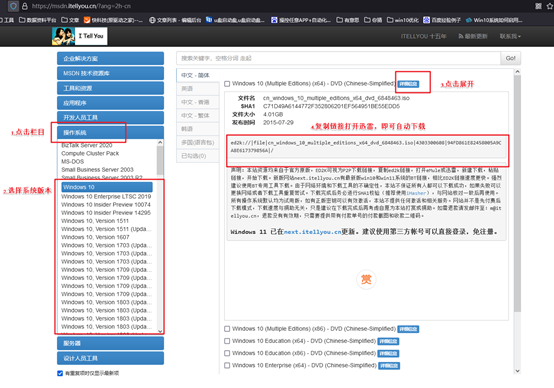
三、u盘重装详细步骤
1、制作u盘启动盘
a.进入电脑店官方主页,切换至【下载中心】页面,找到“U盘启动盘制作工具”,点击下载。建议先暂时关闭防护软件,以免误拦关键程序文件。
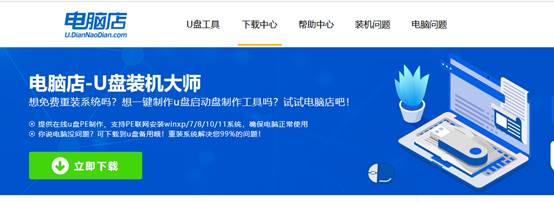
b.下载完成后将压缩包解压,双击打开制作工具主程序,软件启动后界面会自动检测当前已插入的U盘设备。
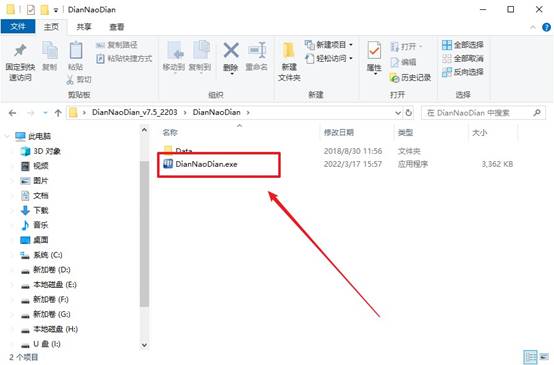
c.在制作工具界面中,再次确定设备,点击【全新制作】开始写入,此过程将清空U盘数据,注意提前备份。
d. 系统会弹出格式化提示窗口,点击确认即可执行。制作过程中请勿拔出U盘或关闭程序,直到提示“制作成功”为止,即可进入下一阶段。
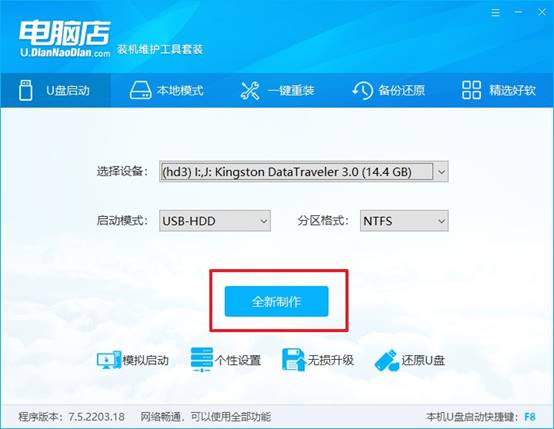
2、设置u盘启动
a.在电脑店官网选择品牌和型号,查询对应的u盘启动快捷键,或者通过下面的操作截图查询也可以。
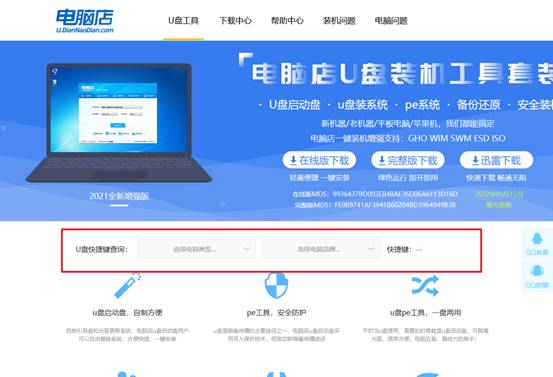
b.将启动盘插入目标电脑USB口后,重启,连续按下启动热键,在界面中选择U盘作为启动设备。
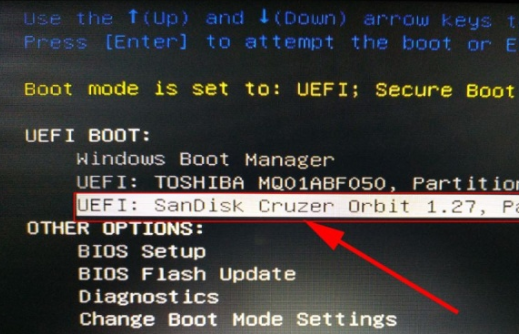
c.随后进入WinPE菜单,默认选中第一项即可,按下回车进入PE系统桌面,开始安装流程。
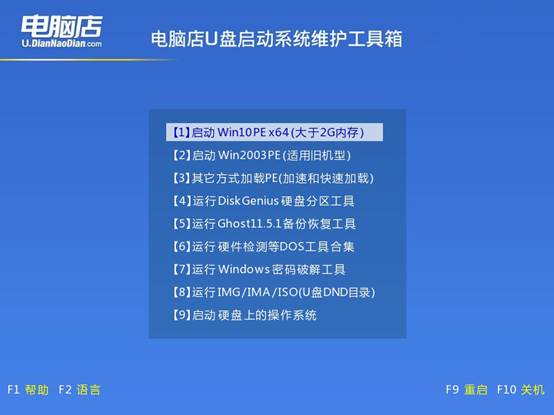
3、u盘装系统
a.在WinPE桌面中,双击运行【电脑店一键装机】应用程序,进入系统安装界面,准备加载系统镜像。
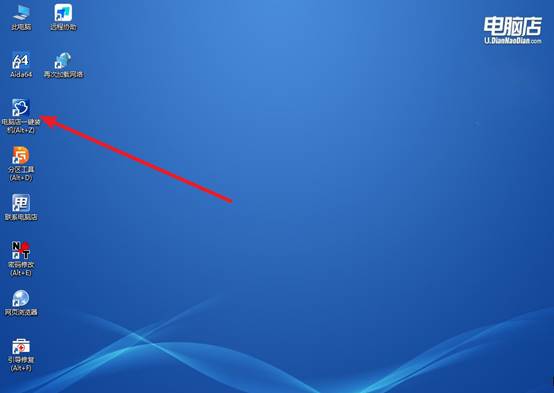
b.点击界面中的“浏览”按钮,加载提前准备好的Windows系统镜像文件,同时选择系统安装目标分区,通常为C盘。
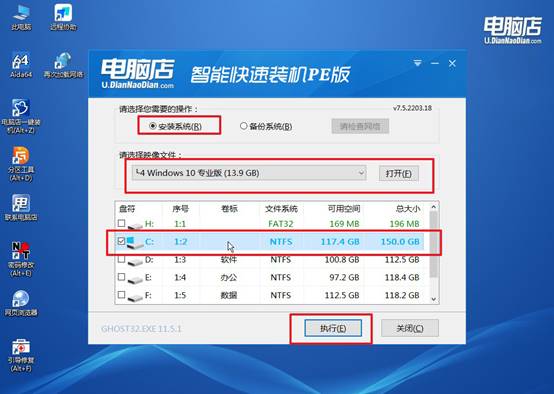
c.确认操作信息无误后,点击【执行】按钮。随后程序会弹出还原设置提示,可按默认设置继续操作,并勾选“完成后自动重启”选项。
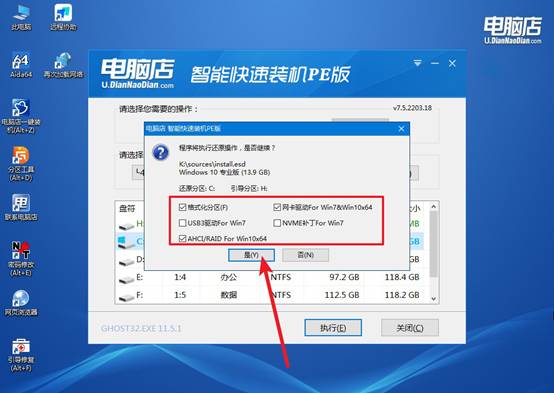
d.安装过程会自动执行解压、释放、写入等操作,完成后电脑将自动重启。无需再次手动操作,系统将自动引导至全新Windows桌面界面。
四、电脑常见问题
重装Win7后usb全部失灵怎么办?
方法一:切换 USB 接口
如果你用的是 USB 3.0 接口(蓝色接口),Win7 原版系统可能不自带 3.0 驱动,导致鼠标、键盘、U盘都无法识别;
尝试插到 USB 2.0 接口(黑色接口),大部分情况下可以临时使用;临时可用鼠标或键盘进入系统安装驱动。
方法二:安装 USB 驱动
用 另一台电脑 下载主板或笔记本型号对应的 USB 驱动/芯片组驱动;拷贝到 U 盘或移动硬盘;在目标电脑安装驱动后,USB 接口就会恢复正常。
注意:建议优先安装 芯片组驱动,因为它负责 USB 控制器管理;安装完成后再安装独立 USB 设备驱动(如 USB 键盘或鼠标)。
方法三:检查 BIOS 设置
重启电脑进入 BIOS/UEFI(通常是 Del/F2/F12);确认 USB Controller / Legacy USB Support 已启用;保存并退出 BIOS,重启系统;
对部分老主板,还可以尝试 禁用 USB 3.0 支持 后使用 2.0 接口安装驱动,再开启。
上面的操作,就是本次戴尔如何重装系统教程的全部内容了。电脑出现问题,很多人第一反应是“是不是要换电脑”,但事实上,一次完整的系统重装往往就能解决大部分问题。与其焦急无措,不如学会一套实用的解决思路:那就是u盘启动盘的正确使用。
